So löschen Sie den Windows Explorer-Adressleistenverlauf in Windows
Wie die meisten von Ihnen wissen, verfolgen unsere Browser unseren Browserverlauf und helfen uns, die URL unserer häufig besuchten Websites einzugeben, wenn wir die Adressleiste eingeben. Wie in einem Web-Browser verfolgt Windows Explorer auch Ihre häufig geöffneten Ordner, sodass Sie bequem zwischen ihnen hin- und herwechseln können.
Wenn Sie den Datei-Explorer öffnen und auf das kleine Pfeilsymbol in der Adressleiste klicken, werden Ihnen alle häufig besuchten Ordner angezeigt. Über dieses Dropdown-Menü können Sie einfach zu Ihren bevorzugten Ordnern navigieren. Wenn Sie dies nicht möchten oder den Adressleistenverlauf des Datei-Explorers löschen möchten, haben Sie folgende Möglichkeiten.
Hinweis: Obwohl ich dies in Windows 10 zeige, funktionieren die unten beschriebenen Methoden auch in Windows 7 und 8.
Löschen Sie direkt aus dem Datei-Explorer
Der einfachste Weg, den Windows Explorer-Verlauf zu löschen, ist direkt aus dem Datei-Explorer. Um dies zu tun, öffnen Sie den Datei-Explorer mit der Tastenkombination "Win + E". Sobald der Datei-Explorer geöffnet wurde, klicken Sie mit der rechten Maustaste auf die Adressleiste und wählen Sie die Option "Verlauf löschen".
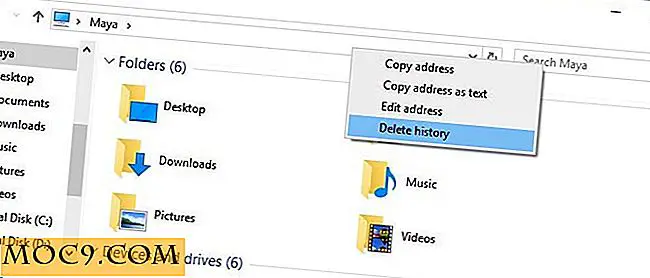
Sie werden keine Eingabeaufforderungen erhalten, aber der Datei-Explorer-Verlauf wurde im Hintergrund gelöscht. Sie können dies bestätigen, indem Sie auf das kleine Dropdown-Symbol in der Adressleiste klicken.

Aus Ordneroptionen löschen
Der zweite einfachste Weg besteht darin, die Ordneroptionen zu verwenden. Öffnen Sie den Datei-Explorer mit der Verknüpfung "Win + E" und wählen Sie "Optionen" auf der Registerkarte "Ansicht".

Sobald das Fenster "Ordneroptionen" geöffnet wurde, klicken Sie auf "Löschen", um den gesamten Verlauf des Dateiexplorers zu löschen. Diese Aktion löscht die Adressleiste des Datei-Explorers und die Dateien und Ordner im Schnellzugriff.

Wenn Sie nicht möchten, dass der Datei-Explorer den letzten Datei- und Ordnerverlauf speichert, deaktivieren Sie beide Kontrollkästchen im Bereich "Datenschutz" und klicken Sie auf die Schaltfläche "OK", um die Änderungen zu speichern.
Löschen mit dem Windows-Registrierungseditor
Dies ist nicht der eleganteste oder einfachste Weg, aber Sie können auch den Adressleistenverlauf des Datei-Explorers mit dem Windows-Registrierungseditor löschen. Drücken Sie dazu "Win + R", geben Sie regedit und drücken Sie die Eingabetaste.

Nachdem Sie den Windows-Registrierungseditor geöffnet haben, navigieren Sie zum folgenden Schlüssel:
HKEY_CURRENT_USER \ Software \ Microsoft \ Windows \ AktuelleVersion \ Explorer \ TypedPaths

Der Registrierungseditor zeigt den Adressleistenverlauf des Datei-Explorers als eine Liste von URLs an. Da jede URL separat angezeigt wird, können Sie sie tatsächlich einzeln löschen. Klicken Sie dazu mit der rechten Maustaste auf den URL-Zeichenfolgenwert und wählen Sie die Option "Löschen".

Die obige Aktion zeigt Ihnen eine Warnmeldung. Klicken Sie einfach auf die Schaltfläche "Ja", um den String-Wert zu löschen.

Wenn Sie den vollständigen Adresslistenverlauf des Datei-Explorers löschen möchten, wählen Sie alle URLs außer "(Standard)" mit der Strg-Taste auf Ihrer Tastatur aus. Klicken Sie mit der rechten Maustaste darauf und wählen Sie die Option "Löschen".

Machen Sie unten einen Kommentar und teilen Sie Ihre Gedanken und Erfahrungen über die Verwendung der oben genannten Methoden, um den Adressleistenverlauf des Datei-Explorers in Windows zu löschen.







